rar文件,详细教您怎么打开rar文件
- 分类:win7 发布时间: 2018年07月02日 18:26:00
最近小编在朋友的电脑上看到一个文件,上面写着是rar文件。闲得无聊的我就想要点打开,可是发现直接这样双击打不开。于是我就研究了一下,最后发现这还需要一些步骤的。而且我发现小伙伴们肯定也经常看到这个文件,所以小编在这儿给你们讲讲rar文件打开的步骤。
其实我们在生活中收到rar文件的频率还蛮大的,因为就小编我来说,在学校的时候就经常会收到rar文件。所以小编接下来要告诉你们你们当遇到rar文件时要怎么去打开它。
方法1:
首先,鼠标双击打开需要打开的的rar文件,然后出现解压提示框,再点菜单栏里的“解压到”。

压缩电脑图解-1
然后再点解压后的存放位置、打开方式等等。选好了之后就点“确认”。
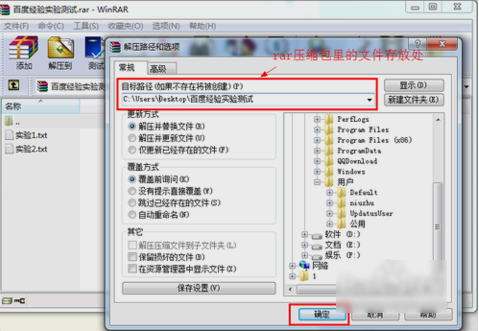
rar文件电脑图解-2
然后等待解压完成,最后就能打开文件了。
方法2:
鼠标选中需要打开的rar文件,右键菜单栏。可以看到3种方式的解压缩。下面小编来给你们分别说一下这三种解压的代表的是什么意思。
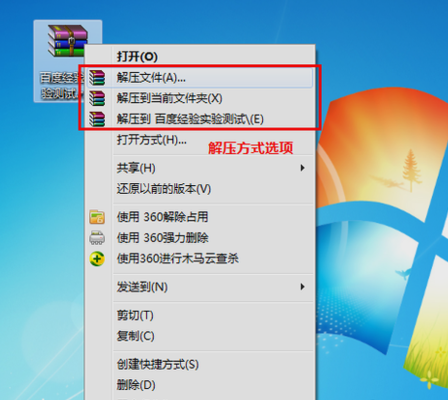
rar电脑图解-3
a.选“解压文件…”,就会弹出解压选项框,可以修改解压文件的存放位置、更改方式等。修改后,点击确认。打开rar格式文件后,会在指定的存放位置。
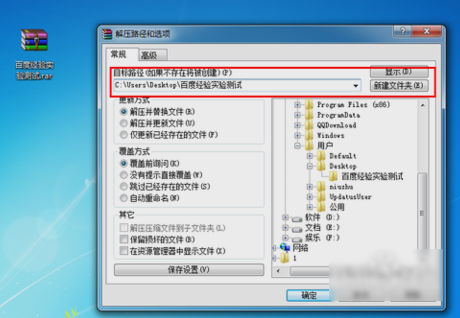
rar电脑图解-4
b.如果选“解压到当前文件”,就是rar文件包里的文件会解压到压缩包存放的所在位置。
c.如果选“解压到(rar格式文件名)”,就是将rar打开,在压缩包存放的所在位置,会生成以rar格式文件名的文件。
以上就是打开rar文件的两种方法啦~~小伙伴们快去试试吧~~~
猜您喜欢
- 电脑教程:win7如何关闭系统休眠状态功..2017/11/01
- 在xp系统下用u盘安装win7教程..2017/08/23
- 重装系统win7旗舰版的步骤图解..2022/04/18
- win7c盘清理最有效方法2022/06/25
- ie图标删不掉,详细教您win7桌面ie删不..2018/05/15
- win7系统重装后连不上网怎么办..2022/05/27
相关推荐
- 小编详解如何修改无线路由器密码.. 2018-11-02
- 新萝卜家园win732系统旗舰版版推荐.. 2017-08-11
- 电脑教程:win7什么版本最好 2017-11-01
- 任务栏不见了,详细教您win7任务栏不见.. 2018-10-10
- 电脑卡,详细教您电脑卡怎么办.. 2018-08-03
- 手把手教你jsp文件怎么打开.. 2019-04-03




 粤公网安备 44130202001059号
粤公网安备 44130202001059号